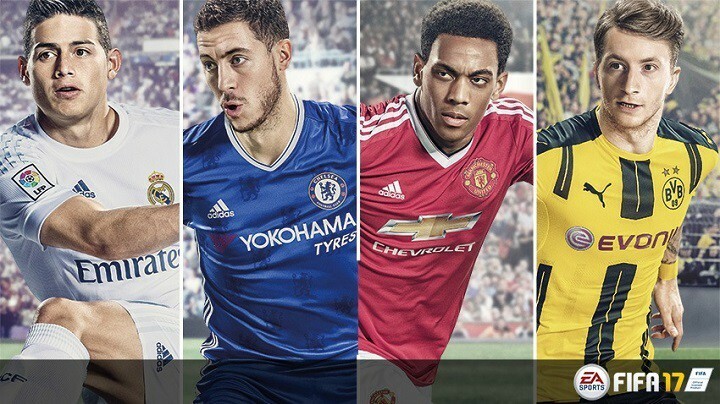- FIFA 17は、起動時またはゲーム内のエラーやクラッシュに頻繁に遭遇します。
- ゲームをプレイするためのシステム要件を満たしているかどうかを確認した後、以下の解決策を参照して問題を修正してください。
- でゲームエラーを広範囲にカバーしました PCゲームハブ、便利なガイドのためにそれをご覧ください。
- Steamコミュニティに参加している場合は、次の情報に役立つ情報があります。 スチームセクション.

- ホットタブキラーを備えたCPU、RAM、ネットワークリミッター
- Twitch、Discord、Instagram、Twitter、Messengersと直接統合
- 内蔵のサウンドコントロールとカスタム音楽
- RazerChromaによるカスタムカラーテーマと強制的に暗いページ
- 無料のVPNと広告ブロッカー
- OperaGXをダウンロードする
FIFA 17 多くの点で前任者と比較して改善されています。 より確立されたAIとアップグレードされたストーリーモードにより、より現実的で没入型のサッカーシミュレーションが可能になります。
さらに、世界中の友達や他のプレイヤーと対戦してスキルをテストできます。 究極のチーム機能.
ただし、最適化の問題はPCプレーヤーに大きな影響を与えるようです。 ゲームには、以前のバージョンと同じ問題があります。 特に重要なのは、古いPC構成です。
最も多くの1つ よくある問題 ゲームがクラッシュしています。 場合によっては、オフライン/オンラインでプレイしているときにゲームがクラッシュすることがあります。 それ以外の場合、FIFA17は開始することさえできません。
したがって、これらの問題が気になる場合は、この問題の最も一般的な解決策をいくつか用意しました。
Windows10でFIFA17がクラッシュするのを修正するにはどうすればよいですか?
- GPUドライバーを更新する
- ゲームを再インストールします
- Windows 7 SP1の互換モードで実行する
- ウィンドウモードを試す
- 最新のDirectX、VC ++、およびNETFrameworkをインストールします
- Originsクライアントを使用して破損したファイルを修正します
- デュアルコアソフトウェアソリューションをインストールする
1. GPUドライバーを更新する

最新のゲームはすべて、 GPUドライバー. それはの場合です FIFA 17も。 ドライバが最新でない場合は、所有しているグラフィックカードがどれほど強力であるかは関係ありません。
だから、必ずあなたのドライバーをチェックしてください それに応じてそれらを更新します. レガシードライバーで古いGPUを使用している場合は、FIFA17がプレイ可能なゲームのリストに含まれているかどうかを必ず確認してください。
さらに、カードはサポートする必要があります DirectX 11 ゲームが機能するために。
- AMD / ATIドライバーを入手する
- Intelドライバーをダウンロードする
- Nvidiaドライバーを探す
間違ったバージョンのドライバをインストールすることによるPCの損傷を防ぐために、を使用して自動的に行うことをお勧めします DriverFix。
これは、デバイスにインストールしてシステムをスキャンできるようにするツールです。 ソフトウェアはすべての古いドライバーを検出し、推奨される新しいドライバーのリストを表示します。
次に、一度にすべて更新するか、そのうちの1つだけを更新するかを選択できます。

DriverFix
このツールを使用してすべての重要なシステムドライバーを更新することで、Fifaの起動に関する煩わしい問題を回避し、今すぐゲームに参加してください。
ウェブサイトを訪問
2. ゲームを再インストールします

ゲームが応答しなくなったり、頻繁にクラッシュしたりする場合のもう1つのオプションは、再インストールです。
ただし、必ず次のような専用ツールを使用してください。 IObitアンインストーラー まず、ゲームを完全にアンインストールします。 これにより、不要なレジストリファイルが新規インストールやゲーム自体に干渉するのを防ぐことができます。
その後、ゲームのハードコピーがある場合は、それをPCに挿入して、プロセスを開始します。
一方、Originからインストールする場合は、クライアントからゲームをダウンロードしてインストールする必要があります。 状況によっては、プロセスに時間がかかる場合があることに注意してください。 ダウンロード速度.

IObitアンインストーラー
アンインストールされたプログラムの痕跡がFIFAゲームに干渉しないようにしてください。 IObitアンインストーラーでそれらを取り除きます。
ウェブサイトを訪問
3. 古いWindowsOSの互換モードで実行する
- FIFA17インストールフォルダーを開きます。
- Fifa17.exeを見つけ、右クリックして開きます プロパティ.
- の中に 互換性 タブ、チェック このプログラムを互換モードで実行します ボックス。

- 選択する Windows 7 SP 1 または Windows 8.1.
- 小切手 このプログラムを管理者として実行する ボックス。
- 保存してゲームを実行してみてください。
開発者が述べたように、FIFA17はのみ機能します 64ビットアーキテクチャのWindows7 / 8.1 / 10。 ただし、システムの最小要件をすべて満たすようにしてください。
4. ウィンドウモードを試す

古いPC構成では、フルスクリーンモードの解像度のバグが原因でFIFA17がクラッシュする可能性があります。 ウィンドウモードに煩わされない場合は、設定してください。
最初のステップは ALT + ENTER 組み合わせ。 これにより、ゲームがフルスクリーンモードからウィンドウモードに変わります。 それでも、場合によっては、これが機能しないことがあります。
次の手順に従って、ゲームをウィンドウモードで強制的に開始できます。
- に移動します FIFA 17 デスクトップのショートカット。
- Fifa17.exeを右クリックして開きます プロパティ.
- を選択 ショートカット タブ。
- の中に 目標、Fifa17.exeへの宛先が表示されます
- 引用符の後にスペースを押して、 -窓.
- 設定を保存してゲームを開始します。
FIFA 17が起動しないことにさらに問題がありますか? 強制的に開始するには、次の8つの簡単な手順を参照してください。
5. 最新のDirectX、VC ++、およびNETFrameworkをインストールします

GPUドライバーに加えて、おそらくチェックしたいでしょう DirectX、Visual C ++再配布可能ファイル、およびNETフレームワーク。
それらのすべてがいくつかの正当な理由です FIFA17がクラッシュする、インストールされていることを確認してください。
ここからすべてのアプリをダウンロードできます。
- ネットフレームワーク
- Visual C ++再配布可能ファイル
- DirectX
6. Originクライアントを使用して破損したファイルを修正します

- あなたのに行きます オリジンクライアント.
- 検索 FIFA 17.
- ゲームを右クリックして、 修理ゲーム.
- このツールは、破損したゲームファイルをスキャンして修正します。
- プロセスは長くはかからず、保存したゲームは安全なので、心配しないでください。
Originを使用してFIFA17のデジタルコピーを入手した場合は、修復ツールとしても使用できます。 この機能は何度も役立つことが証明されています。
したがって、ファイルが破損しているか不完全である場合、ツールは確実にそれらを見つけて修正します。
7. デュアルコアソフトウェアソリューションをインストールする

ゲームは主に4つ以上のコア向けに設計されているため、多くのプレーヤーがデュアルコアプロセッサでプレイしようとしたときに問題が発生しました。
これは、プレーヤーに新しいハードウェアの取得を要求する最適化の問題の1つです。 しかし、あなたにお金を節約することができるアプリケーションがあります。
デュアルコアはあなたを助けることができるソフトウェアソリューションです CPUを最適化する 最新のゲームをプレイできます。 あなたはそれをダウンロードすることができます ここに. インストールするには、次の手順に従います。
- 右クリックして実行 Extreme Injector v3.exe 管理者として。
- クリックしてください DLLを追加 左側のボタン。
- 2つのdllを追加します dualcore.dll そして EasyHook64.dll (両方を追加すると、両方が自動的にチェック/有効になります)。
- 通常どおりFIFA17を実行し、インジェクターを開いたままにして、[選択]ボタンをクリックし、プロセスリストウィンドウ内の[Fifa17.exe]プロセスをクリックします。
- クリック 注入する.
免責事項: これは、Fifa 17 The Division DualCore修正の非公式ダウンロードミラーです。 WindowsReportは、ダウンロードまたはインストーラーパッケージについて責任を負いません。
結論として、バグ、クラッシュ、その他の問題なしにFIFA 17をプレイするための最善の策は、推奨されるシステム要件を満たすことです。
クラッシュが報告されたほとんどの場合、ゲームは信頼性の低い構成で機能します。
FIFAゲームに影響を与える他の問題について読むことに興味がある場合は、 FIFA 18 そして FIFA19のバグ.
FIFA 17(またはそれ以降)で他にどのような問題が発生しましたか?また、それらをどのように解決しましたか? 以下のコメントセクションにあなたの答えとあなたが持っているかもしれない他の質問を残してください。